Benutzerdefinierte Übersetzungen zu Bemerkungstypen hinzufügen
Ziel
Hinzufügen einer benutzerdefinierten Übersetzung zu einem Bemerkungstyp aus dem Administrations-Tool des Unternehmens.
Hintergrund
Administratoren können benutzerdefinierte Übersetzungen für Bemerkungstypen hinzufügen, die im Bemerkungstool des Projekts verwendet werden sollen. Wenn Benutzer Bemerkungen erstellen, werden die übersetzten Bemerkungstypen basierend auf den Gebietsschemaeinstellungen eines Projekts oder den Gebietsschemaeinstellungen für einzelne Benutzer (sofern aktiviert) angezeigt. Dies ermöglicht es mehrsprachigen Teams, die Konsistenz bei der Aufzeichnung von Bemerkungen zu wahren.
Wichtige Hinweise
- Erforderliche Benutzerberechtigung:
- Berechtigungen auf 'Admin'-Ebene im Administrations-Tool auf Unternehmensebene.
- Zusätzliche Informationen:
- Die Spracheinstellungen auf dem Mobilgerät eines Benutzers können die Gebietsschemaeinstellungen in Procore überschreiben. Dies kann dazu führen, dass in der Webanwendung des Benutzers eine andere Übersetzung desselben Bemerkungstyps angezeigt wird, wenn benutzerdefinierte Übersetzungen für die auf seinem Mobilgerät verwendete Sprache hinzugefügt wurden. Dies hat keine Auswirkungen auf Berichte, die für Bemerkungen erstellt wurden. Weitere Informationen finden Sie unter Kann ich die Sprache meines Unternehmens, Projekts oder Benutzers in Procore ändern?
- Übersetzungen können zu Standard-Bemerkungstypen oder benutzerdefinierten Bemerkungstypen hinzugefügt werden. Siehe Hinzufügen von Bemerkungstypen auf Unternehmensebene.
Schritte
- Navigieren Sie zum Administrations-Tool auf Unternehmensebene.
- Klicken Sie unter „Tool-Einstellungen“ auf Bemerkungen.
- Suchen Sie den Bemerkungstyp, dem Sie eine Übersetzung hinzufügen möchten.
- Klicken Sie in der Spalte „Übersetzungen“ auf +Hinzufügen.
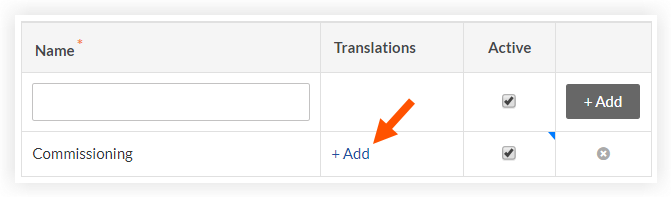
- Aktivieren Sie das Kontrollkästchen neben den Sprachen, für die Sie Übersetzungen hinzufügen möchten.
- Geben Sie die Übersetzung für jede Sprache in die Textfelder ein, die für die ausgewählten Gebietsschemas angezeigt werden.
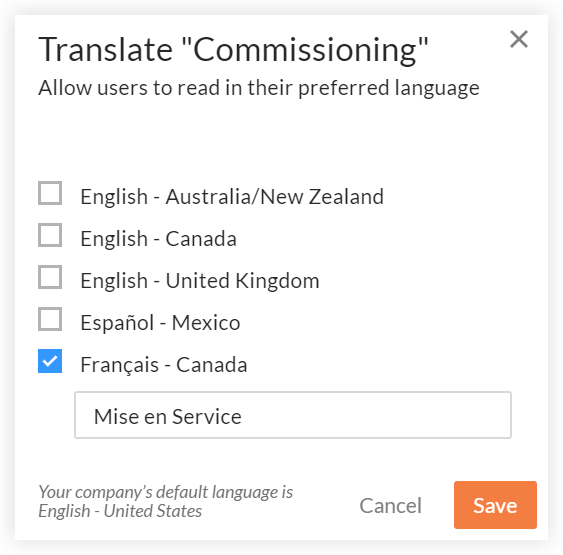
- Klicken Sie auf Speichern.

